|

©Copyright by Sina
09.12.2007
Dieses Tutorial stammt
allein aus meiner eigenen Handschrift
Es darf ohne meine
Zustimmung weder kopiert noch auf anderen Seiten
zum Download angeboten
werden. Die von mir verwendeten
Materialien stammen aus Tubentauschgruppen.
Das © Copyright liegt
allein bei den jeweiligen Herstellern.
Bild 78 Aussicht

du
brauchst für dieses tut
PSP X2, aber es geht auch mit niedrigeren versionen
das
material dazu :
bekommst du hier
du brauchst:
2 tube, 1 maske
filter: fm tile tool> blend emboss bekommst du hier:
hier
entpacke alles
die filter in den plugin ordner und los gehts.............
****************************************************************************************
nun
psp programm öffnen und alle dateien aus dem zip öffnen
1.
öffne neues transparentes bild 550x450
vordergrundfarbe hell #ffd559, hintergrundfarbe dunkel #f17c08
erstelle auf der vordergrundfarbe einen farbverlauf
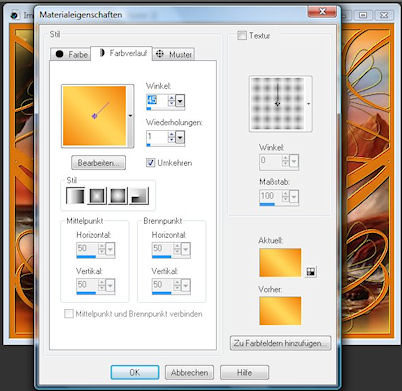
ebene, neue rasterebene, fülle diese mit der dunklen farbe,
ebenen, maske laden/speichern, maske aus datei laden

anpassen, schärfe, scharfzeichnen, effekte, fm tile tools, blend emboss,
standardeinstellung,
3d effekte, schlagschatten1, 1, 100, 1 schwarz
~~~~~~~~~~~~~~~~~~~~~~~~
2.
ebenen, zusammenfassen, gruppe zusammenfassen, öffne das
tube meer, bearbeiten, kopieren einfügen
als neue ebene,
ziehe diese ebene im ebenenmanager unter die ebene mit
der maske,
aktiviere dein auswahlwerkzeug, aktiviere die
ebene mit der maske, ziehe auf dem inneren
der orangen
fläche eine auswahl

bearbeiten, ausschneiden, auswahl aufheben,
~~~~~~~~~~~~~~~~~~~~~~~~
3.
öffne das
tube lady, bild, grösse ändern, verkleinern 90%,
anpassen, schärfe scharfzeichnen, bearbeiten, kopieren,
einfügen als neue ebene in dein bild, setze sie schön in
die mitte, effekte, fm tile tools, blend emboss,
standardeinstellung, anpassen, schärfe, scharfzeichnen,
effekte, 3d effekte, schlagschatten 10, 10, 30, 5 schwarz,
ebenen zusammenfassen, sichtbar zusammenfassen
ebene, neue ebene, mache dein wasserzeichen, aktiviere
dein textwerkzeug, erstellen auf vektor, schreibe titel oder
name, ebene umwandeln in rasterebene, effekte, 3d effekte,
schlagschatten 1, 1, 100, 1 schwarz und noch einmal mit den
werten 2, 2, 100, 1 schwarz
bild, rand hinzufügen, 1pixel dunkel, 1pixel hell, 1pixel
dunkel, 10pixel weiss, markiere den rahmen mit dem zauberstab,
fülle ihn mit dem farbverlauf, anpassen, bildrauschen hinzufügen 30

effekte, kanteneffekte, nachzeichnen, effekte, 3d effekte, innenfase 2, 3,
4, 0, 0, 315, 50, 30
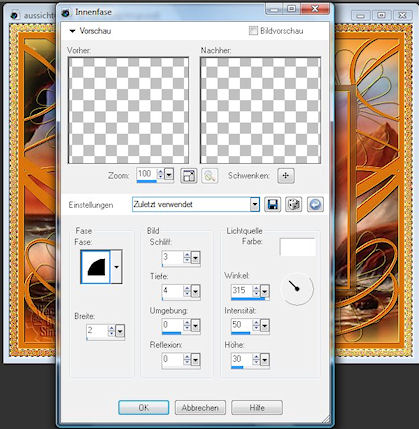
auswahl aufheben, bild, rand hinzufügen, 1pixel dunkel,
1pixel hell, 1pixel dunkel
~~~~~~~~~~~~~~~~~~~~~~~~~~~~~~
4. animation

möchtest du dein bild animieren, dann mache hier weiter,
ansonsten ist es bei punkt 3 fertig................
aktiviere
dein freihandauswahlwerkzeug, ziehe eine auswahl um
das wasser vor der lady, anpassen, bildrauschen hinzufügen 25
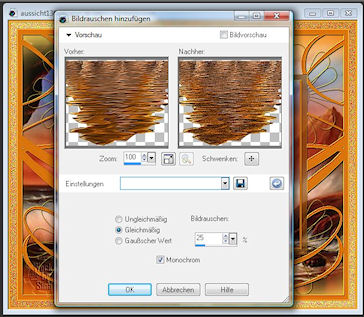
~~~~~~~~~~~~~~~~~~~~~~~~
5.
wenn du das erste bild mit dem rauschen hast, dann speichere es
ab als bild1.jpg, das gleiche machst du mit den werten 30, 35,
und 40 und alle bilder abspeichern als jpg, jetzt solltest du
4 bilder haben
öffne den animationsshop, gehe zum animationswizzard, klicke
auf weiter bis dahin wo du die bilder einfügen musst, passe auf
die reihenfolge auf, wenn du fertig bist weiter klicken bis
fertig stellen, die animation kannst du dir anschauen indem du
im menue auf das symbol klickst animationswiedergabe, gefällt
dir die geschwindigkeit dann bist du hier fertig, ansonsten kannst
du die geschwindigkeit noch ändern, rechte maustaste, einzelbild-
eigenschaft und dort kannst du die 15 auf 10 stellen für schnell,
oder auf 20 stellen für langsam oder wie es dir gefällt
~~~~~~~~~~~~~~~~~~~~~~~~
jetzt ist dein bild fertig und du kannst es abspeichern :-)
ich hoffe es hat dir spass gemacht!

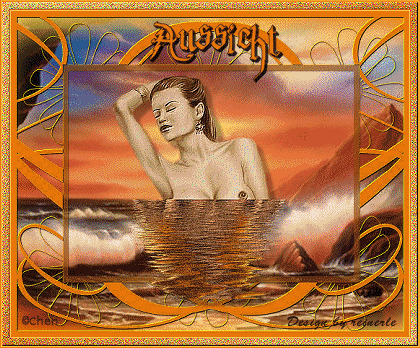
Zürich, 09.12.2007
|